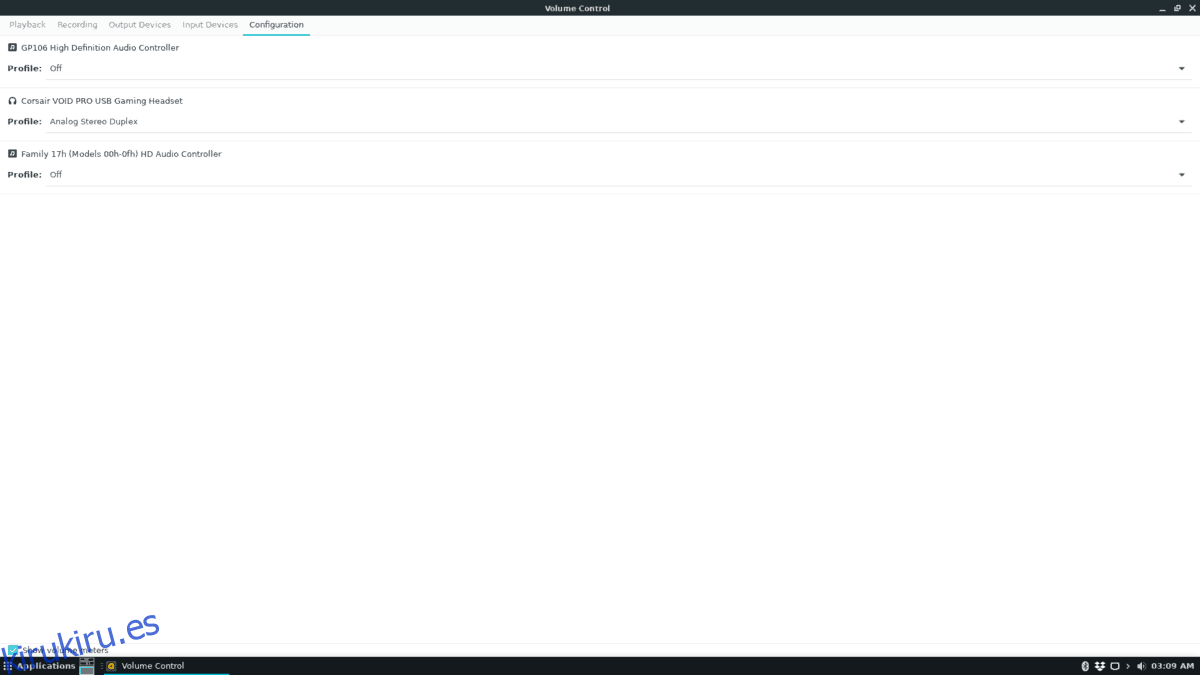Aquellos que juegan videojuegos en computadoras Linux generalmente (pero no siempre) usan audífonos USB para juegos para escuchar los sonidos provenientes de los juegos que juegan. La razón por la que la mayoría de los jugadores de Linux optan por los auriculares es que vienen con altavoces estelares para auriculares y permiten una experiencia de audio mejor y más clara. También vienen con micrófonos bastante buenos, y estos se utilizan para el chat en equipo durante el juego.
Los auriculares para juegos USB son excelentes y hacen que jugar videojuegos en Linux sea una experiencia mucho mejor. Sin embargo, tienen algunos problemas. El principal problema con estos auriculares para juegos es que se conectan a través de USB. Estos tipos de auriculares no son malos en Linux, pero dado que estos dispositivos funcionan con USB, tienen su sistema de sonido y se registran como un dispositivo diferente de la tarjeta de sonido principal en la PC. Como resultado, el sistema Linux a menudo no cambia a él cuando está enchufado, y puede forzar que el audio del juego pase a través de los altavoces, en lugar de los auriculares.
Tabla de contenido
Cambiar entre altavoces y auriculares para juegos USB
Para solucionar el problema del sonido del juego que pasa por los altavoces en lugar de los auriculares USB para juegos en Linux, deberá instalar una herramienta de sonido de pulso llamada Pavucontrol. Le brinda un fácil, todo en un solo lugar, para controlar todos los aspectos del sistema de sonido Linux con mucha facilidad.
Para instalar la aplicación Pavucontrol, abra una ventana de terminal con Ctrl + Alt + T o Ctrl + Shift + T en el teclado. Luego, siga las instrucciones de la línea de comandos a continuación que coincidan con el sistema operativo Linux que usa.
Ubuntu
La aplicación de volumen Pavucontrol está disponible para todos los usuarios de Ubuntu Linux a través de fuentes de software primarias. Si está usando Ubuntu y necesita instalarlo, use el comando Apt a continuación.
sudo apt install pavucontrol
Debian
Los usuarios de Debian que deseen obtener la herramienta Pavucontrol pueden instalarla a través del repositorio de software “Principal”. Para comenzar la instalación, use el comando Apt-get a continuación.
sudo apt-get install pavucontrol
Arch Linux
En Arch Linux, la aplicación Pavucontrol está en el repositorio de software «Extra». Para instalarlo, asegúrese de tener habilitado «Extra». Luego, use el comando Pacman a continuación para iniciar el proceso de instalación.
sudo pacman -S pavucontrol
Fedora
¿Utiliza Fedora Linux y necesita instalar Pavucontrol? Por suerte para usted, la aplicación está lista para instalarse a través de los repositorios de software predeterminados de Fedora Linux. Para comenzar la instalación, use el comando Dnf a continuación.
sudo dnf install pavucontrol
OpenSUSE
Pavucontrol está listo para instalar para todos los usuarios de OpenSUSE a través del repositorio de software «Oss all». Si desea instalarlo en su sistema, use el comando Zypper a continuación.
sudo zypper install epiphany
Una vez que la herramienta Pavucontrol esté instalada en su PC con Linux, ábrala buscando «pavucontrol». O presione Alt + F2, escriba «pavucontrol» y ejecútelo con el lanzador rápido de su escritorio.
Establecer los auriculares como predeterminados
Para cambiar las interfaces de audio del sistema de sonido predeterminado en su PC con Linux, debe navegar a la pestaña «Configuración» en la aplicación. Una vez en el área de «Configuración» de Pavucontrol, verá una lista de dispositivos de sonido que Linux puede detectar y usar. Busque en esta lista los altavoces de su computadora, la salida de audio HDMI u otros dispositivos de audio que no estén relacionados con los auriculares para juegos USB.
Haz clic en el menú desplegable junto a cada dispositivo que no sea tu auricular USB para juegos y configúralo en «apagado». Configurarlo en esta opción puede parecer un poco excesivo, pero al apagarlo, su sistema operativo Linux no intentará volver a cambiar el audio a otros dispositivos de audio cuando use los auriculares.
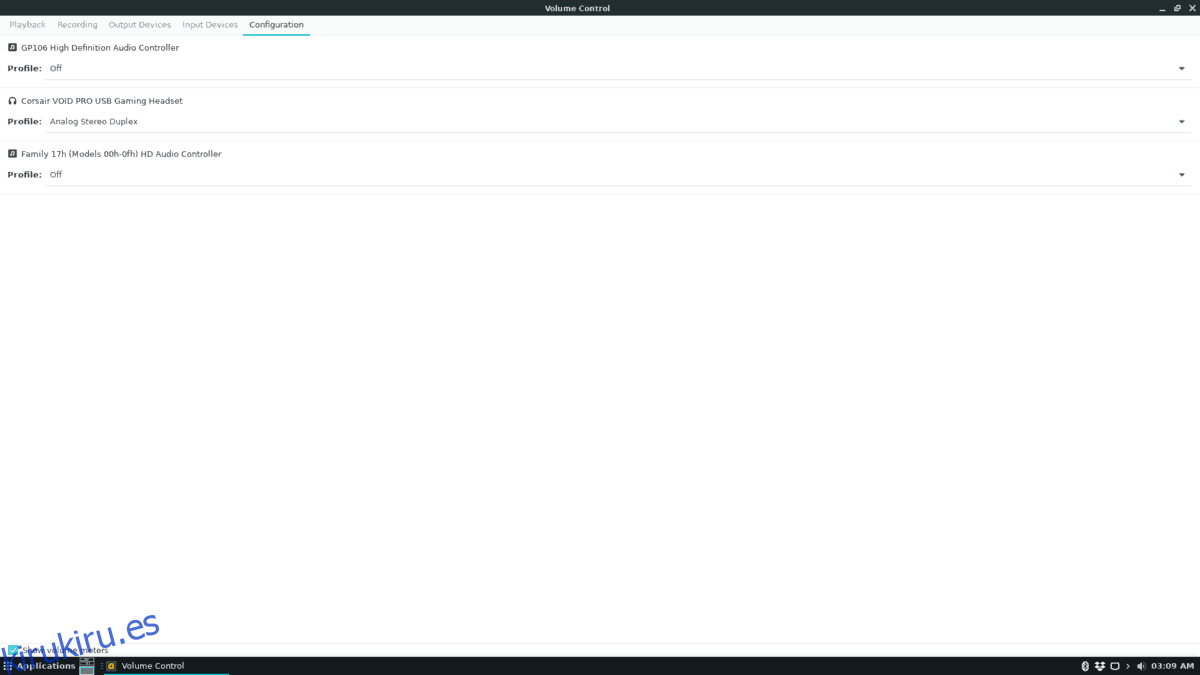
Después de desactivar todos los demás dispositivos de sonido, busque su auricular USB y asegúrese de que esté habilitado con la configuración de audio predeterminada (como Salida digital + Entrada digital, Salida analógica + Entrada analógica, Dúplex estéreo analógico, etc.) De aquí en adelante, Linux El sistema de sonido solo utilizará sus auriculares para juegos USB para reproducir sonidos.
Volver a cambiar los dispositivos de sonido
Después de jugar videojuegos, es posible que desee dejar de usar los auriculares para juegos USB como dispositivo de sonido predeterminado en su PC con Linux y volver todo a la normalidad.
Para que todo vuelva a la normalidad, abra la aplicación Pavucontrol en su escritorio Linux. Desde allí, busque la pestaña «Configuración» y selecciónela para mostrar su lista de dispositivos de sonido disponibles.
En el área «Configuración» de Pavucontrol, configure el perfil de auriculares USB para juegos en «Desactivado». Configurar el perfil de los auriculares USB para juegos de modo que esté en «Apagado» le indicará al sistema de sonido Linux que deje de usarlo por completo.
Cuando haya desactivado los auriculares para juegos USB en Pavucontrol, busque los altavoces de su computadora que estaban previamente desactivados y enciéndalos con uno de los perfiles disponibles en el menú desplegable.
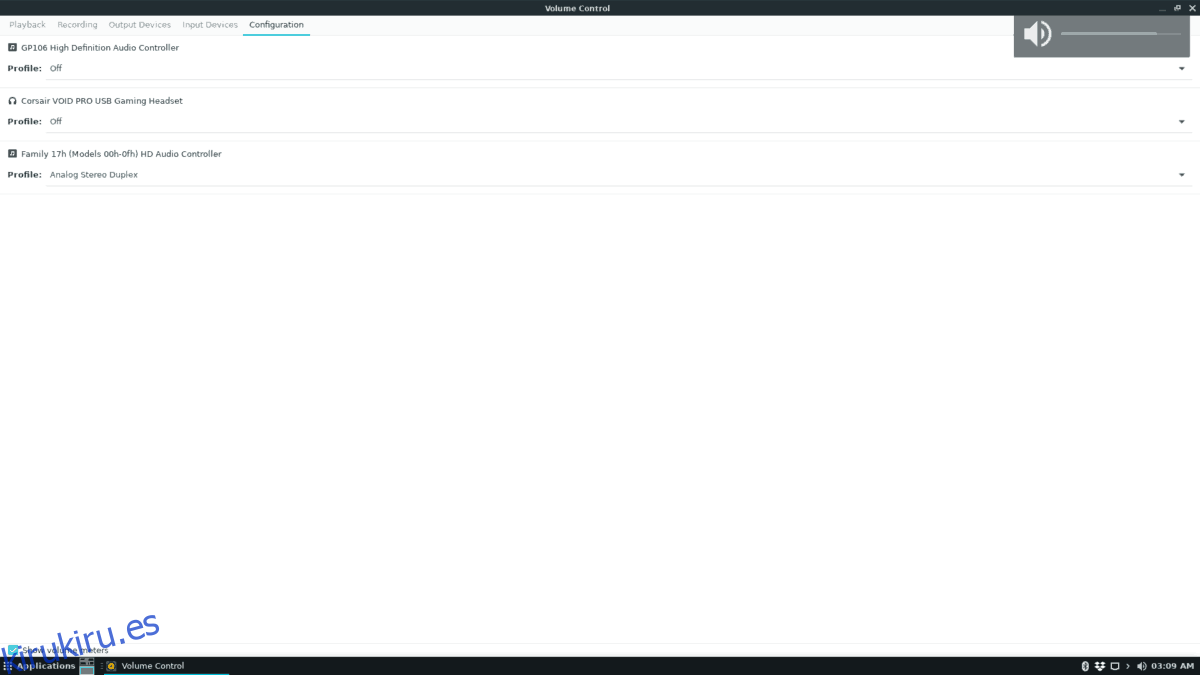
Tan pronto como se vuelvan a encender los altavoces en Pavucontrol, la salida de audio debería cambiar de los auriculares USB para juegos a los altavoces.